本文章以機器翻譯產生。
Pipedrive 整合: Zendesk
Zendesk 是一套客戶服務解決方案,旨在幫助客服、業務與客戶成功團隊更有效率地與他們的客戶互動。
該應用依公司需求提供各式產品。Pipedrive 與 Zendesk Support 整合,協助您的業務人員判斷應聯絡誰以及何時聯絡。此整合也為客服人員提供更多關於其客戶的資訊。

正在尋找下一個 CRM 嗎?Pipedrive 在這裡協助您。 讓我們聊一聊,我們會引導您完成轉移。
設定整合
在 Pipedrive 中
- 要在您的 Pipedrive 帳戶中設定 Zendesk 整合,請按照 此連結(或前往 Pipedrive 的 Marketplace,搜尋 Zendesk),然後點選「立即安裝」。

- 選擇您要連接的 Pipedrive 帳戶,然後點選「允許並安裝」。
- 您會被導向一個新頁面。在該處輸入您的 Zendesk 網域,然後點選「以 Zendesk 驗證」。接著您會被導向另一個頁面以授權 Pipedrive 存取您的 Zendesk 帳戶。點選「允許」。
- 安裝成功後,您會被導回您的 Pipedrive 帳戶。
在 Zendesk 中
- 要完成安裝,請開啟 Zendesk 上的 Pipedrive 應用程式頁面,或前往 Zendesk Marketplace 並搜尋「Pipedrive」。進入應用程式列表後,點選右上角的「安裝」。
- 在新視窗中,選擇您要連接該應用程式的 Zendesk 帳戶,然後點選「安裝」。
- 如果您尚未登入 Zendesk 帳戶,系統會導向一個需要輸入認證的新頁面。否則,您會被帶到 Zendesk Support 的應用程式頁面。
- 檢視 Pipedrive 應用程式的詳細資訊後,點選「安裝」。Pipedrive 與 Zendesk 現已連線並完成您的帳戶驗證。
Sync Pipedrive and Zendesk
Pipedrive
Conversations are synced by the person’s email address and visible under all three linked entities: deals, people and organizations.
Upon installation, the Zendesk Support integration will be displayed as a section on the left side of your 詳細檢視.
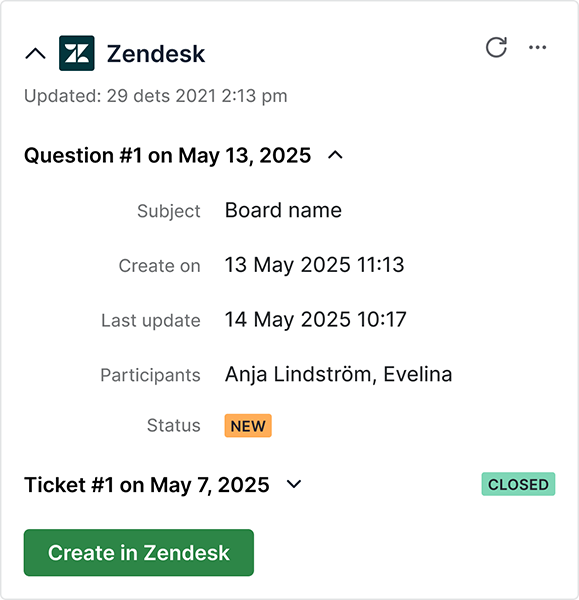
此區段會顯示最多 20 張 Zendesk 工單。每張 Pipedrive 工單的狀態會如同在 Zendesk Support 中顯示的那樣。要查看該工單本身,請點選「主旨」,將會轉至 Zendesk 的該工單。
若該聯絡人沒有任何連結的工單,整合功能會告知您。
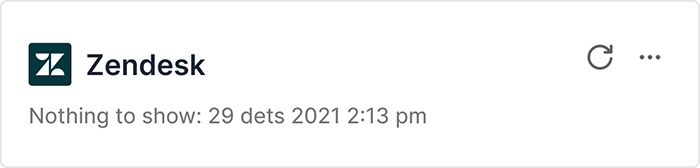
Zendesk Support
The Pipedrive widget is available on the right-hand side within individual tickets.
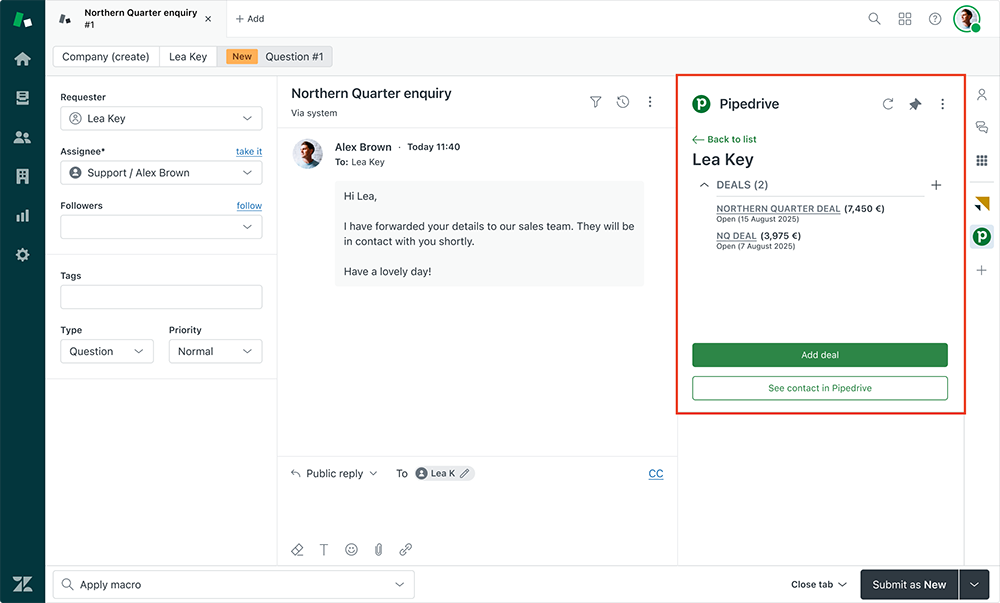
In this widget, Zendesk users will be able to see:
- 交易標題與狀態
- 交易金額與幣別
- 交易建立日期
To view the deal in Pipedrive, click on the deal title and to see contact details, click on the button 「在 Pipedrive 中查看聯絡人」.
If there are no deals linked to the Zendesk contact, the widget will inform you about it.
來自 Pipedrive 的新 Zendesk 工單
為了讓工作流程更順暢,您可以直接從 Pipedrive 詳細檢視建立 Zendesk 工單。只需點選「在 Zendesk 建立」按鈕。
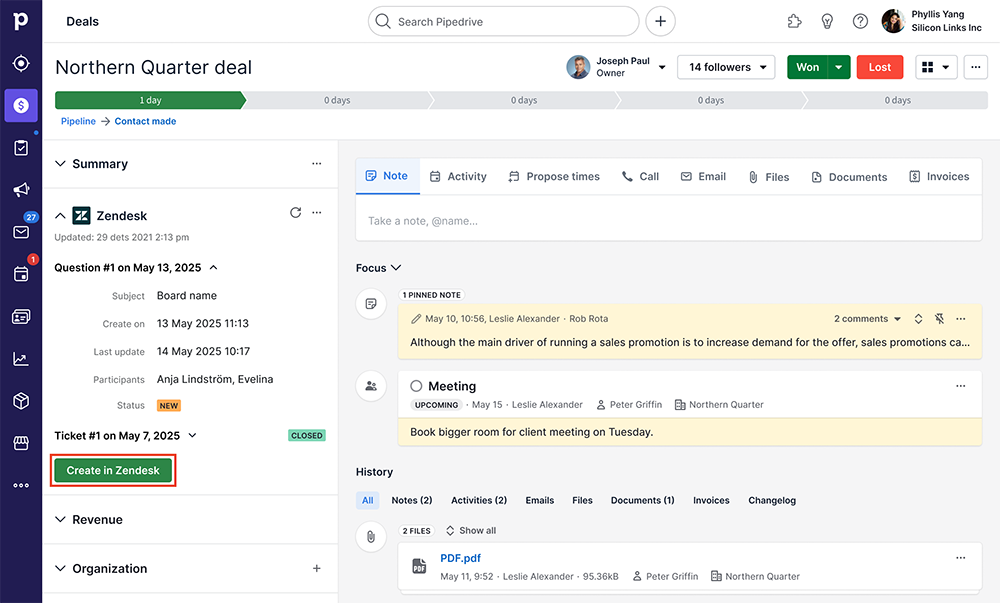
在快顯視窗中,輸入必填的留言,若需要,也可為新工單新增選填的主旨。
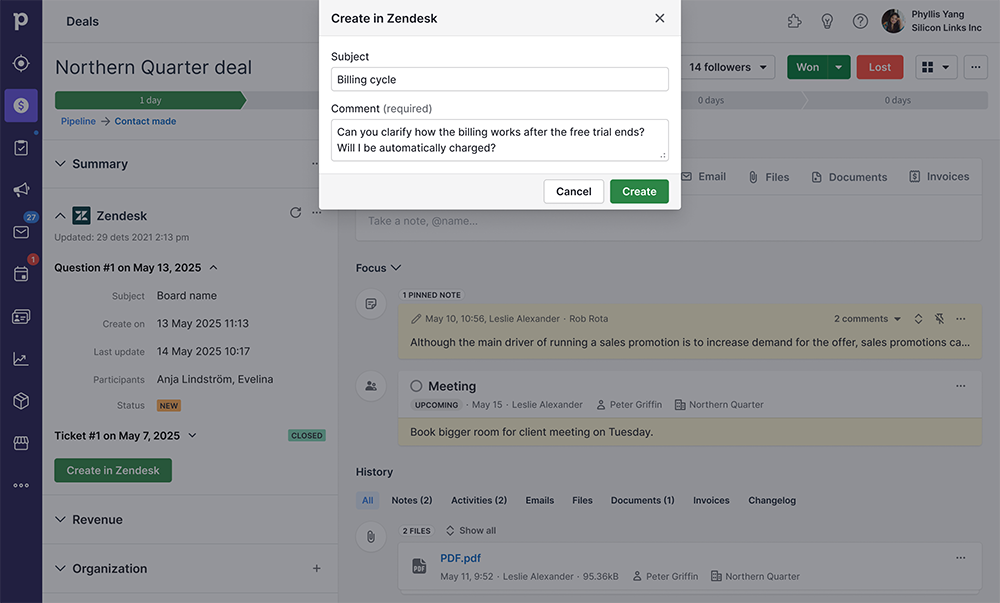
準備好後,點選「建立」以完成。新工單隨即會出現在 Zendesk 中。
來自 Zendesk 的新 Pipedrive 交易
您不需要前往 Pipedrive 即可建立新交易。只要在 Zendesk 的右側面板中點選“新增交易”。
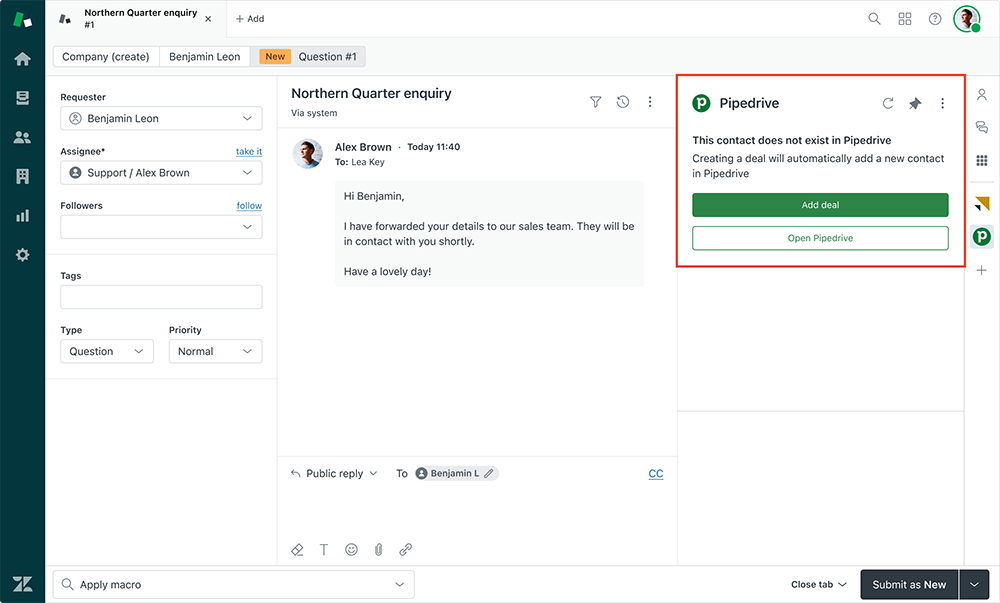
在快顯視窗中,輸入交易標題,選擇管道及其階段,然後點選“建立”。
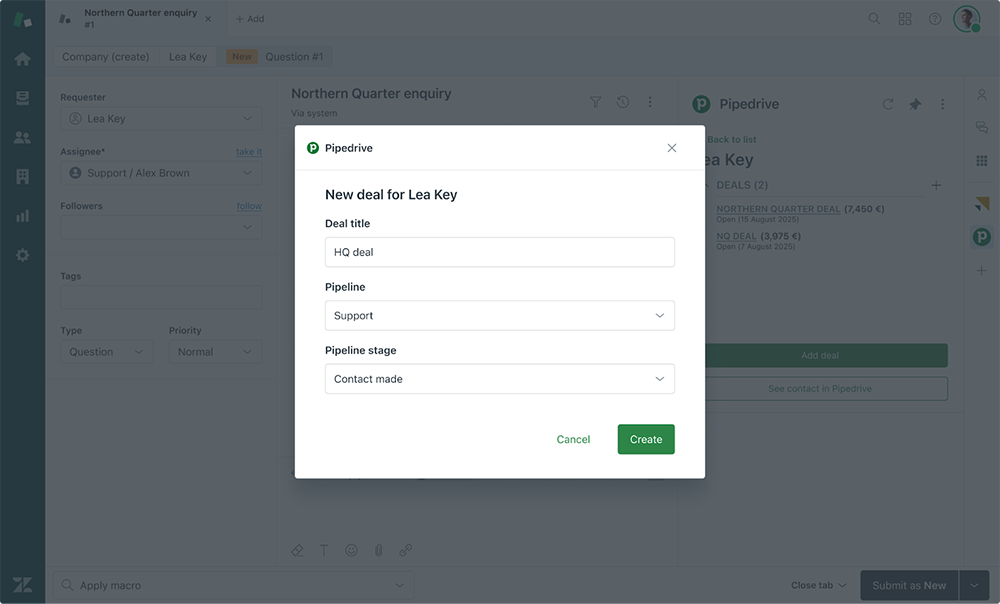
完成上述步驟後,該新交易將立即出現在 Pipedrive 中。
這篇文章有幫助嗎?
是
否